很多用户在电脑安装完win11系统之后,也都会依据微软官方的定期推送来进行更新补丁修复,从而保证电脑的流畅运行,可是有用户的win11系统在更新之后,却莫名出现浏览器网页打不开
很多用户在电脑安装完win11系统之后,也都会依据微软官方的定期推送来进行更新补丁修复,从而保证电脑的流畅运行,可是有用户的win11系统在更新之后,却莫名出现浏览器网页打不开的情况,对此电脑更新win11打不开网页了怎么办呢?以下就是小编带来的win11更新后打不开网页处理方法。
第一步、首先右键开始菜单,打开设置。
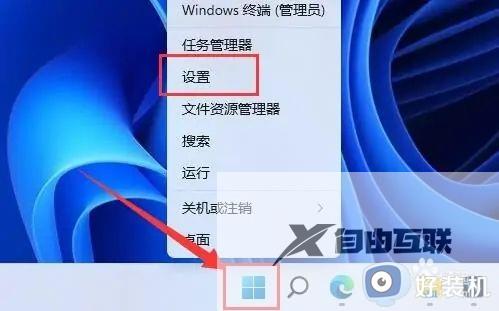
第二步、接着点击左侧栏的网络和internet。
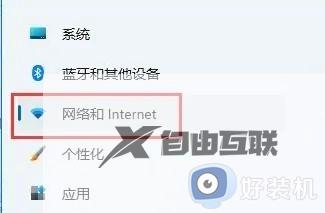
第三步、然后进入右边的代理设置。
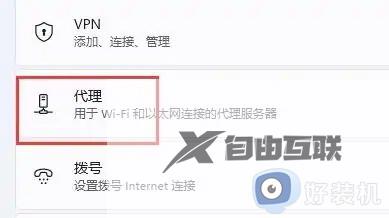
第四步、在其中开启自动监测设置就可以正常打开网页了。
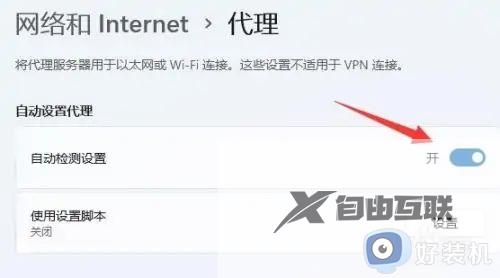
本文就是小编告诉大家的win11更新后打不开网页处理方法了,碰到同样情况的朋友们赶紧参照小编的方法来处理吧,希望本文能够对大家有所帮助。
